Ce court tutoriel explique les deux menus légèrement différents que vous trouverez dans les expositions Kunstmatrix.
Le MENU VISITEUR est toujours situé à droite de l'écran dans toute exposition publiée que vous visitez - que vous soyez connecté ou non - ainsi que dans l'aperçu visiteur auquel vous pouvez accéder en cliquant sur "entrer en 3D" dans votre gestionnaire d'exposition.
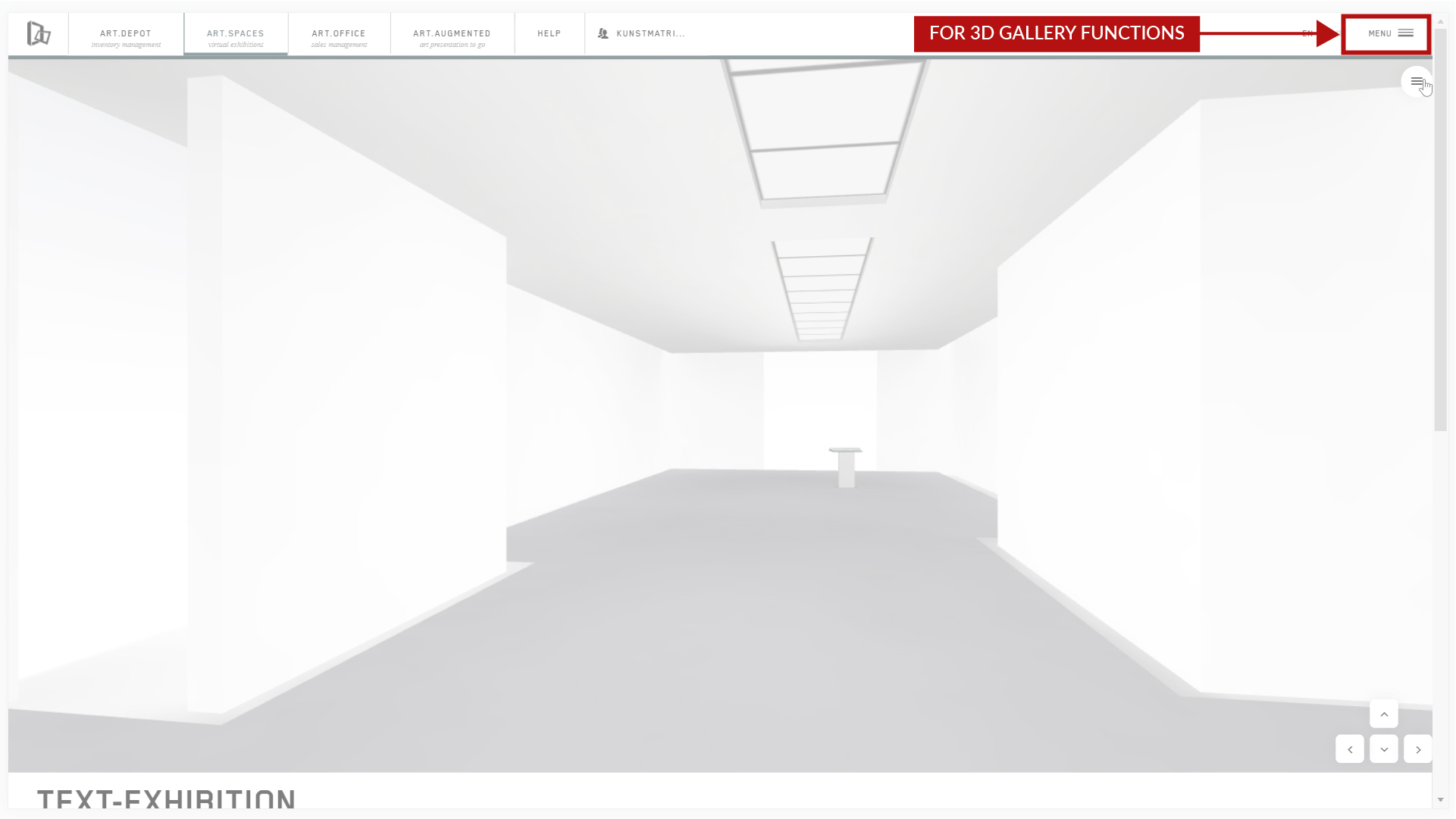 Il s'agit de l'aperçu, qui reproduit l'impression qu'aura un visiteur extérieur, sans que vous ayez à publier l'exposition pour le moment.
Vous pouvez également y accéder dans les plans STARTER gratuits qui ne peuvent pas être publiés.
Il s'agit de l'aperçu, qui reproduit l'impression qu'aura un visiteur extérieur, sans que vous ayez à publier l'exposition pour le moment.
Vous pouvez également y accéder dans les plans STARTER gratuits qui ne peuvent pas être publiés.
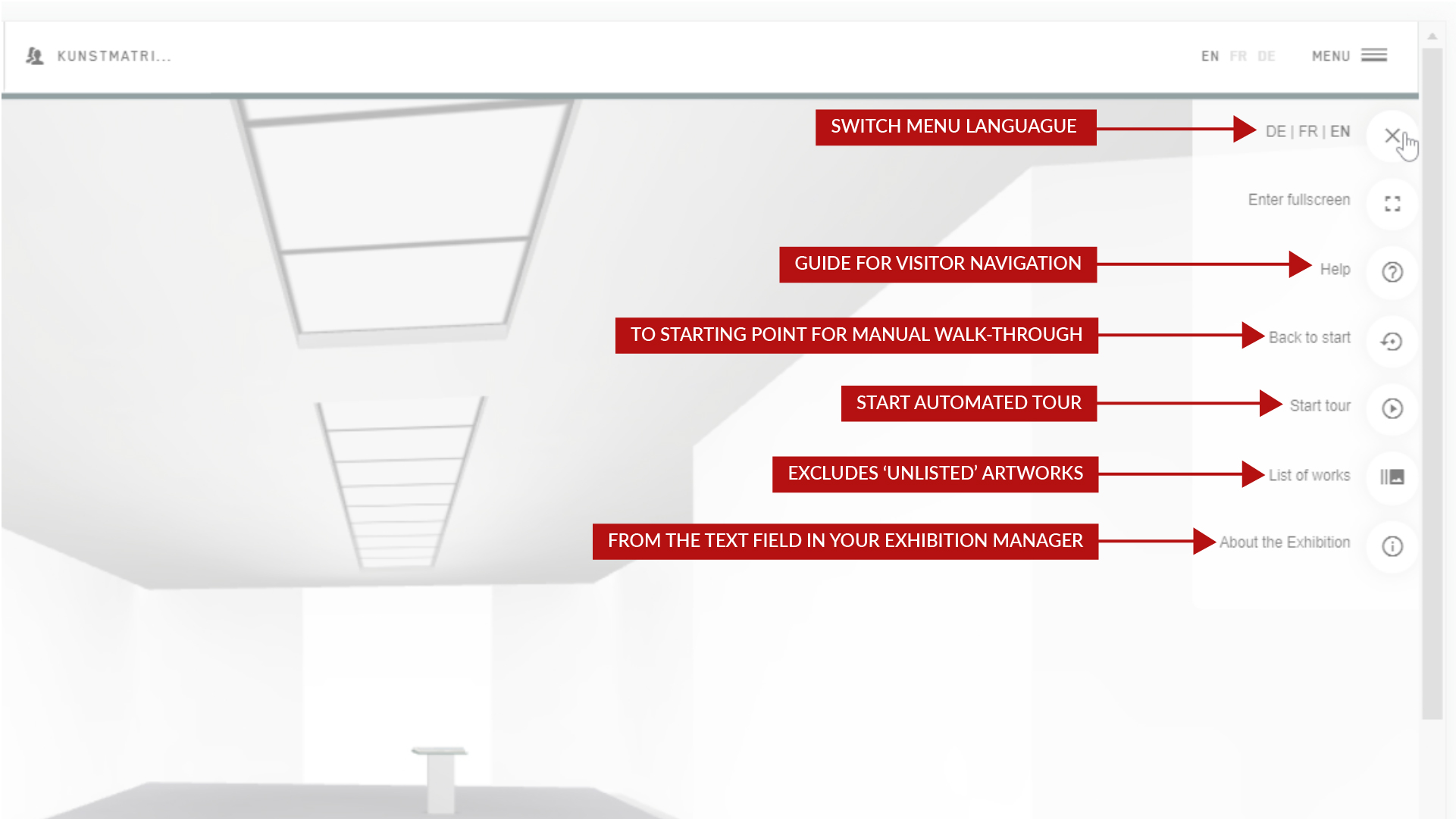 1
Lorsque vous êtes dans l'aperçu pour visiteurs, cliquez sur l'icône du menu en haut de la fenêtre de l'exposition.
Vous y trouverez les fonctions de l'aperçu que vos visiteurs disposent dans l'exposition.
L'AIDE est directement disponible et à portée de clic; laissez-vous conduire au point de départ de l'exposition pour vous y promener à partir de là avec la souris, et simulez l'ordre de la visite guidée. C'est utile si vous avez beaucoup modifié l'ordre des emplacements dans la salle et que vous voulez vérifier les sauts dans la visite.
La liste des œuvres est expliquée en détail ci-dessous.
L'icône info affiche le texte que vous pouvez saisir dans votre gestionnaire d'exposition dans le champ de texte.
1
Lorsque vous êtes dans l'aperçu pour visiteurs, cliquez sur l'icône du menu en haut de la fenêtre de l'exposition.
Vous y trouverez les fonctions de l'aperçu que vos visiteurs disposent dans l'exposition.
L'AIDE est directement disponible et à portée de clic; laissez-vous conduire au point de départ de l'exposition pour vous y promener à partir de là avec la souris, et simulez l'ordre de la visite guidée. C'est utile si vous avez beaucoup modifié l'ordre des emplacements dans la salle et que vous voulez vérifier les sauts dans la visite.
La liste des œuvres est expliquée en détail ci-dessous.
L'icône info affiche le texte que vous pouvez saisir dans votre gestionnaire d'exposition dans le champ de texte.
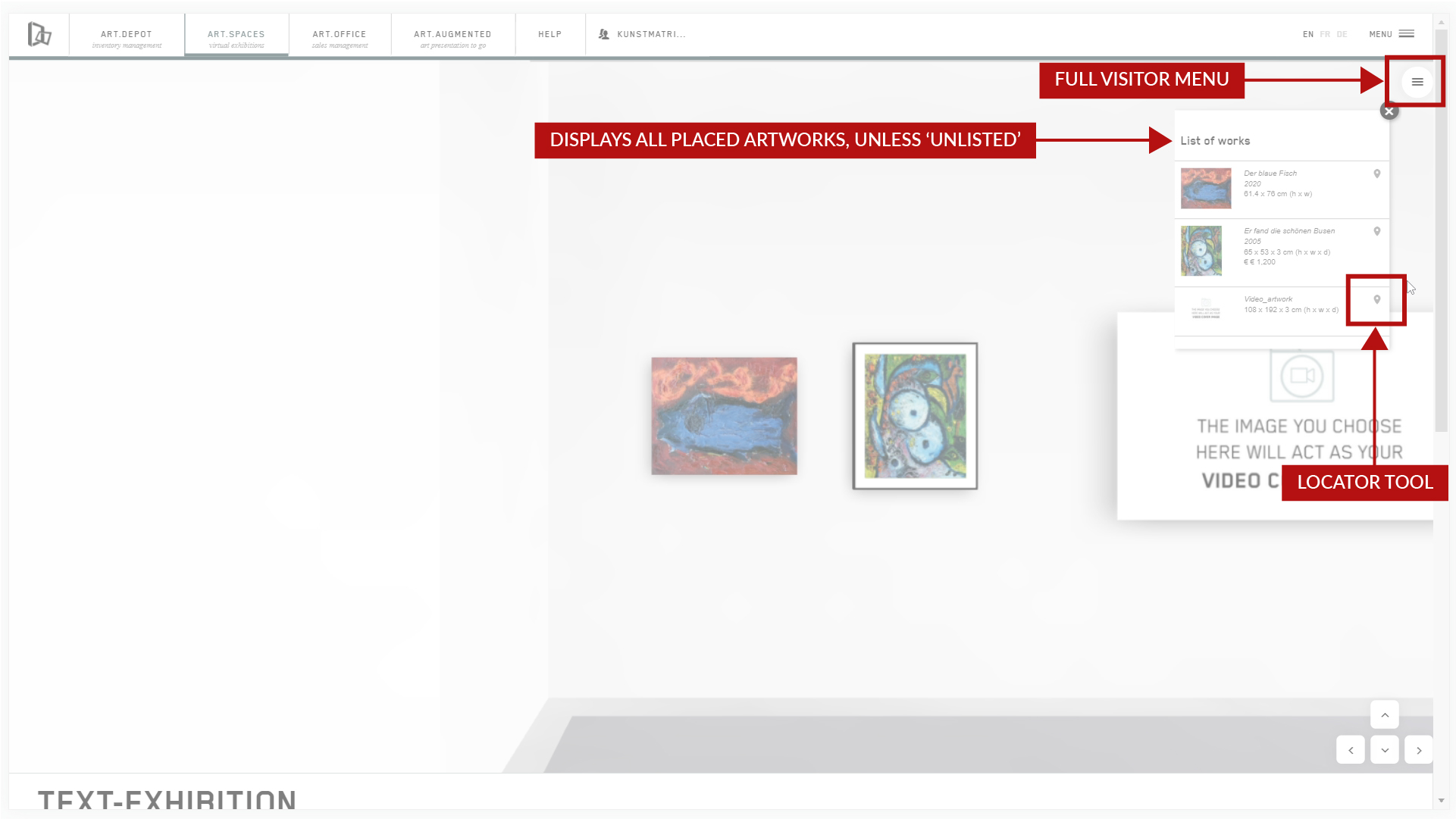 Cette version de la liste des œuvres montre UNIQUEMENT les œuvres listées, contrairement à la version en mode conservation, qui est expliquée ci-dessous.
Si vous voulez exclure des oeuvres du catalogue et des recherches, en les 'unlistant' dans l'onglet INFO SUPPLÉMENTAIRE du téléchargement des oeuvres, elles apparaissent dans la visite guidée, mais pas dans cette liste ici.
L'outil de repérage en mode visiteur vous permet d'accéder au mode de détail normal d'une œuvre d'art.
Cette version de la liste des œuvres montre UNIQUEMENT les œuvres listées, contrairement à la version en mode conservation, qui est expliquée ci-dessous.
Si vous voulez exclure des oeuvres du catalogue et des recherches, en les 'unlistant' dans l'onglet INFO SUPPLÉMENTAIRE du téléchargement des oeuvres, elles apparaissent dans la visite guidée, mais pas dans cette liste ici.
L'outil de repérage en mode visiteur vous permet d'accéder au mode de détail normal d'une œuvre d'art.
 2
Vous ne pouvez accéder au MENU DE CURATION que lorsque vous êtes connecté à votre compte et que vous êtes en mode curation d'une exposition modifiable.
Ce menu offre des fonctions légèrement différentes, spécifiques à la conservation, qui vous aideront également à retrouver des œuvres d'art apparemment "perdues". Il se trouve à gauche de l'écran lorsque vous cliquez sur "organiser l'exposition".
2
Vous ne pouvez accéder au MENU DE CURATION que lorsque vous êtes connecté à votre compte et que vous êtes en mode curation d'une exposition modifiable.
Ce menu offre des fonctions légèrement différentes, spécifiques à la conservation, qui vous aideront également à retrouver des œuvres d'art apparemment "perdues". Il se trouve à gauche de l'écran lorsque vous cliquez sur "organiser l'exposition".
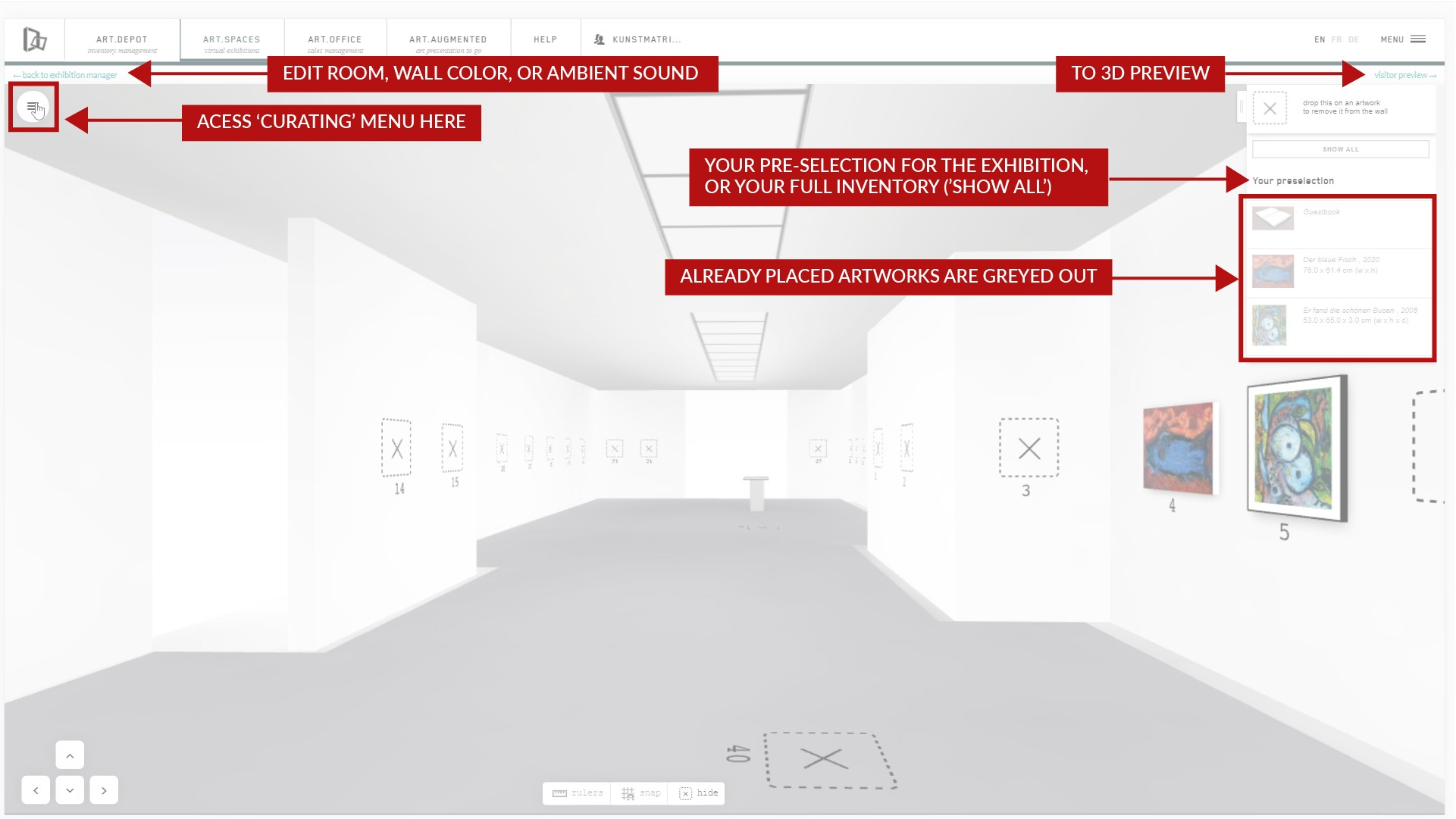 Ici, en plus des autres outils, vous disposez de la liste complète des œuvres, y compris celles que vous avez retirées de la liste dans l'onglet INFO SUPPLÉMENTAIRE du téléchargement de votre œuvre.
3
Retrouver les "œuvres d'art perdues":
Lorsque vous utilisez la liste d'œuvres ici en mode curation, vous voyez la liste complète des œuvres d'art qui sont déjà placées dans la pièce et vous avez votre présélection sur le côté droit de l'écran.
Ici, en plus des autres outils, vous disposez de la liste complète des œuvres, y compris celles que vous avez retirées de la liste dans l'onglet INFO SUPPLÉMENTAIRE du téléchargement de votre œuvre.
3
Retrouver les "œuvres d'art perdues":
Lorsque vous utilisez la liste d'œuvres ici en mode curation, vous voyez la liste complète des œuvres d'art qui sont déjà placées dans la pièce et vous avez votre présélection sur le côté droit de l'écran.
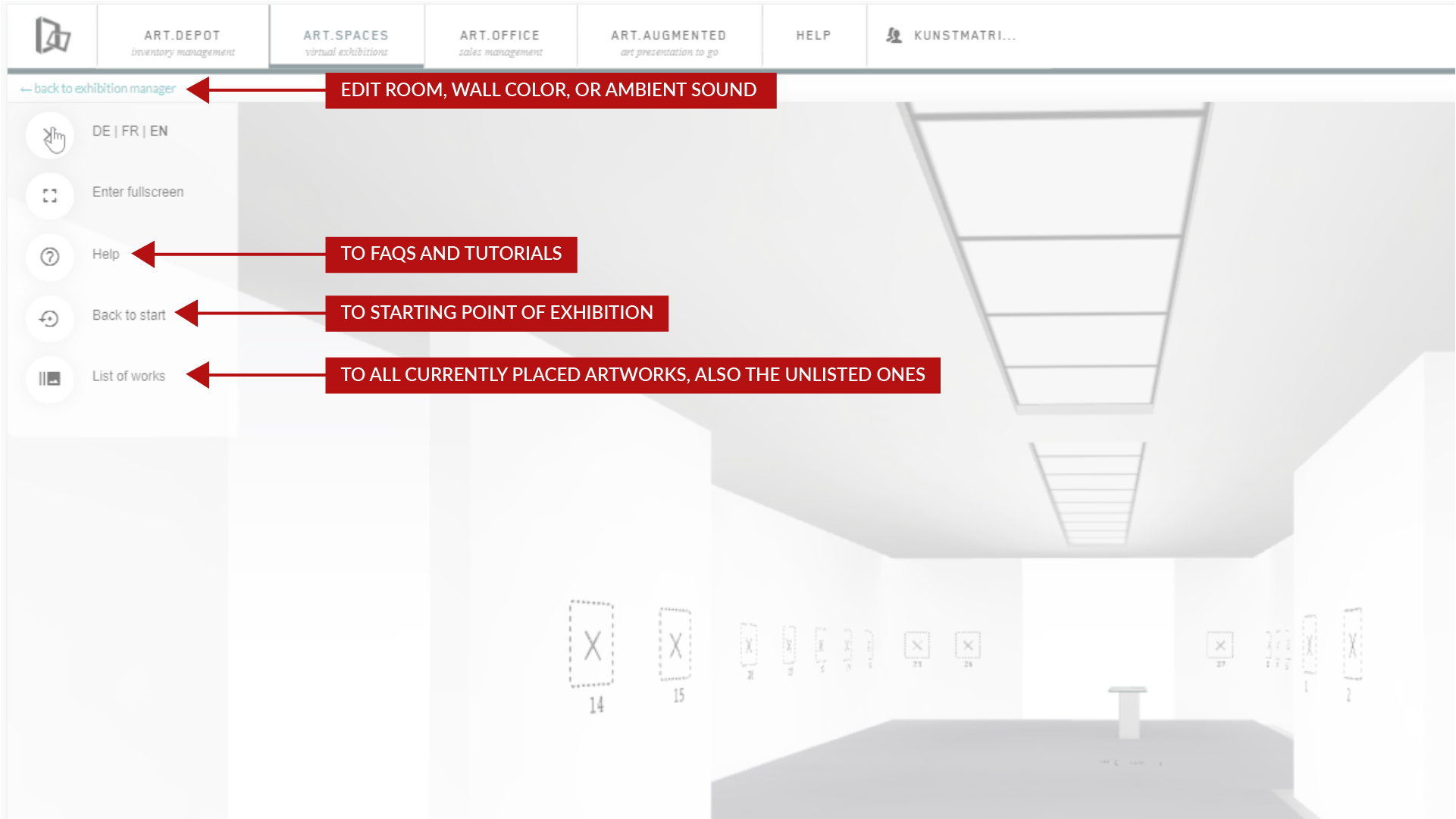 L'outil de localisation vous mènera directement à n'importe quelle œuvre de l'exposition.
C'est un outil utile lorsque vous avez égaré des œuvres d'art, que vous ne les trouvez pas derrière un mur, que vous voulez les retirer de l'exposition ou que vous voulez simplement les éditer directement sur le mur ou le sol.
4
L'outil de localisation vous mènera directement à n'importe quelle œuvre de l'exposition.
C'est un outil utile lorsque vous avez égaré des œuvres d'art, que vous ne les trouvez pas derrière un mur, que vous voulez les retirer de l'exposition ou que vous voulez simplement les éditer directement sur le mur ou le sol.
4
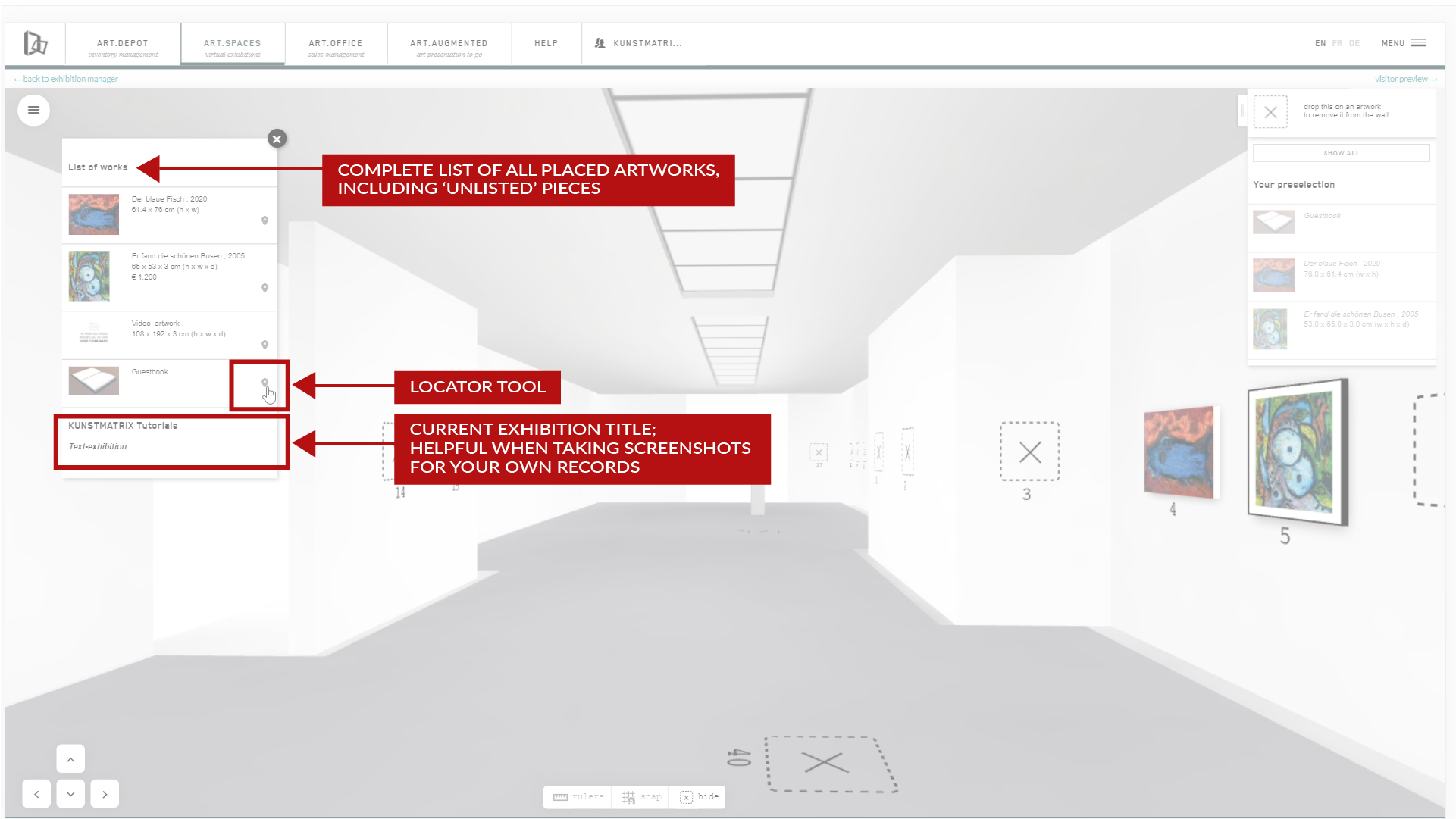 Si vous modifiez des œuvres d'art à partir d'ici plutôt qu'à partir de ART.DEPOT, veuillez recharger la page de l'exposition pour que les modifications soient visibles dans la salle.
Si vous modifiez des œuvres d'art à partir d'ici plutôt qu'à partir de ART.DEPOT, veuillez recharger la page de l'exposition pour que les modifications soient visibles dans la salle.
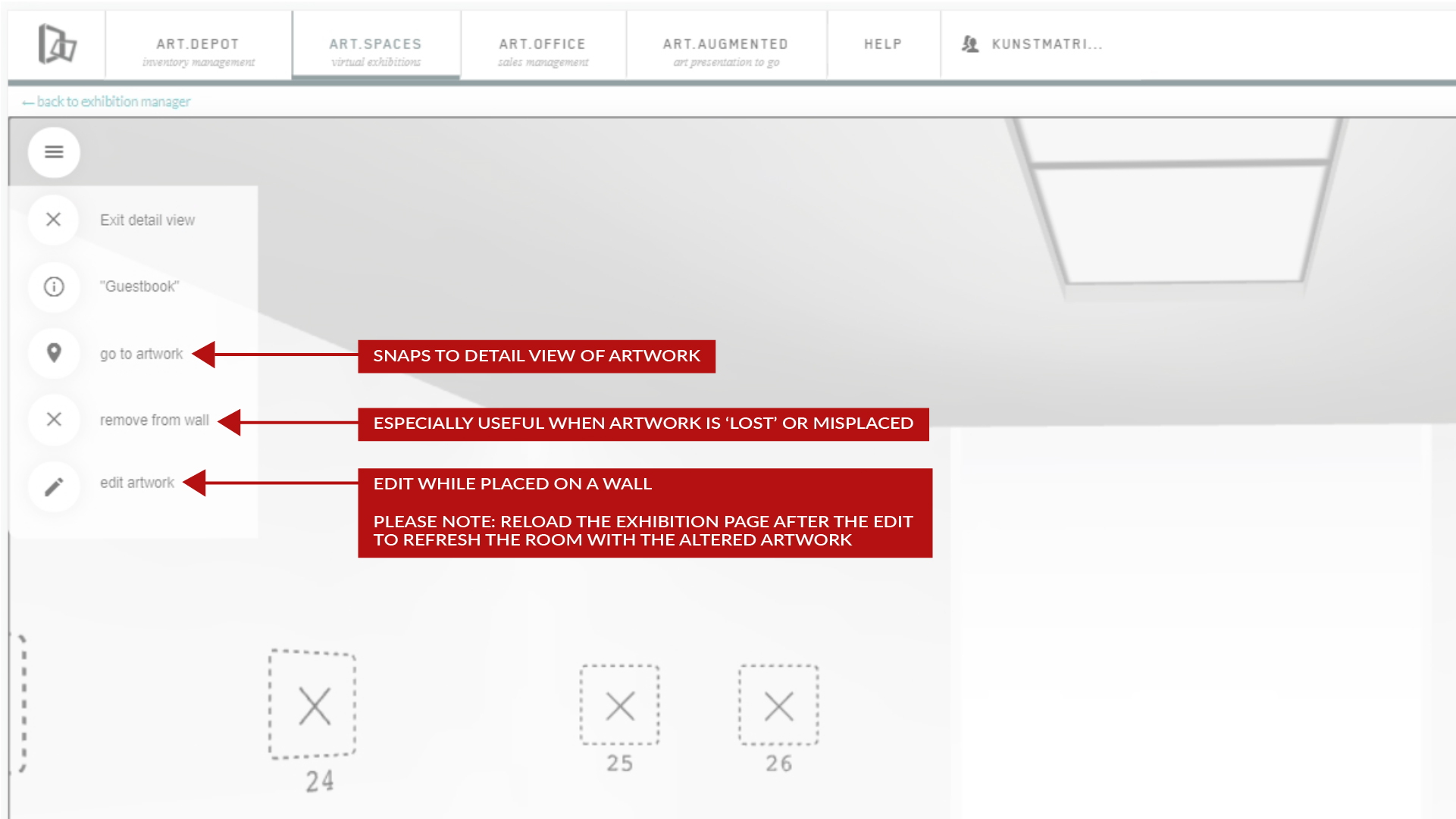 L'outil "Aller à l'oeuvre d'art" vous permet d'accéder au mode détail de la maquette. Contrairement à l'aperçu 3D, vous pouvez ici supprimer et modifier, mais aussi quitter rapidement la vue détaillée.
L'outil "Aller à l'oeuvre d'art" vous permet d'accéder au mode détail de la maquette. Contrairement à l'aperçu 3D, vous pouvez ici supprimer et modifier, mais aussi quitter rapidement la vue détaillée.
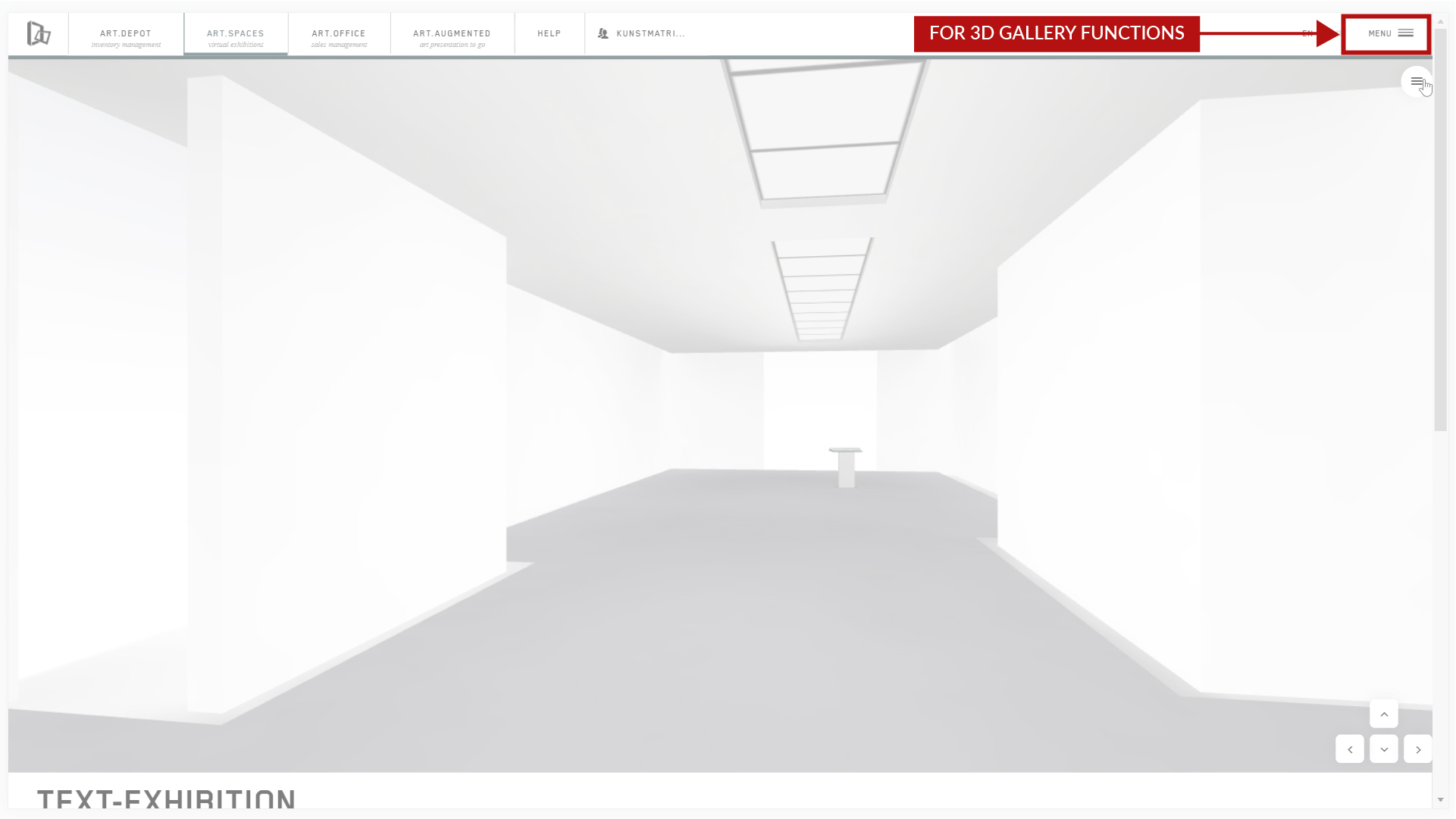 Il s'agit de l'aperçu, qui reproduit l'impression qu'aura un visiteur extérieur, sans que vous ayez à publier l'exposition pour le moment.
Vous pouvez également y accéder dans les plans STARTER gratuits qui ne peuvent pas être publiés.
Il s'agit de l'aperçu, qui reproduit l'impression qu'aura un visiteur extérieur, sans que vous ayez à publier l'exposition pour le moment.
Vous pouvez également y accéder dans les plans STARTER gratuits qui ne peuvent pas être publiés.
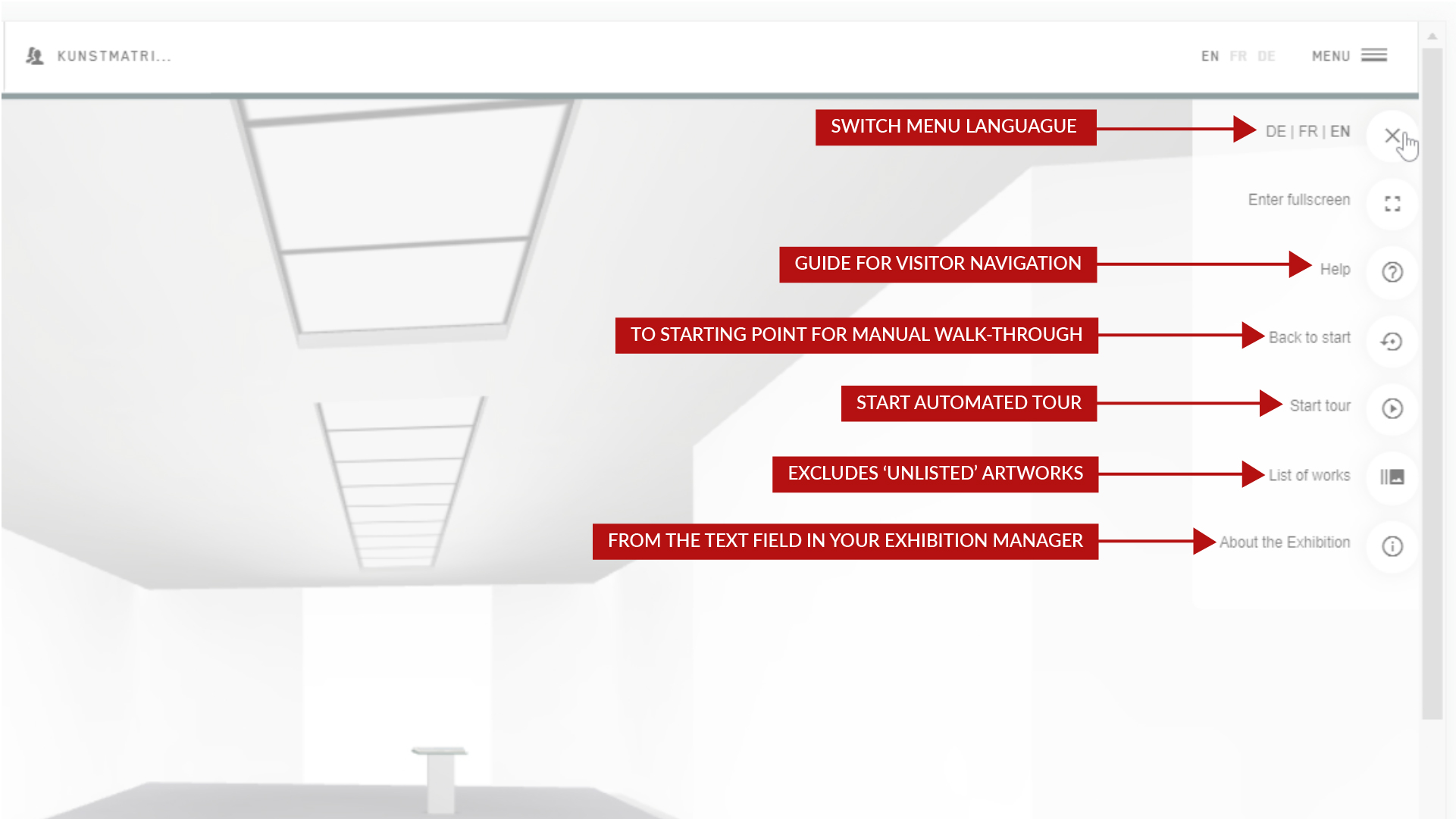 1
Lorsque vous êtes dans l'aperçu pour visiteurs, cliquez sur l'icône du menu en haut de la fenêtre de l'exposition.
Vous y trouverez les fonctions de l'aperçu que vos visiteurs disposent dans l'exposition.
L'AIDE est directement disponible et à portée de clic; laissez-vous conduire au point de départ de l'exposition pour vous y promener à partir de là avec la souris, et simulez l'ordre de la visite guidée. C'est utile si vous avez beaucoup modifié l'ordre des emplacements dans la salle et que vous voulez vérifier les sauts dans la visite.
La liste des œuvres est expliquée en détail ci-dessous.
L'icône info affiche le texte que vous pouvez saisir dans votre gestionnaire d'exposition dans le champ de texte.
1
Lorsque vous êtes dans l'aperçu pour visiteurs, cliquez sur l'icône du menu en haut de la fenêtre de l'exposition.
Vous y trouverez les fonctions de l'aperçu que vos visiteurs disposent dans l'exposition.
L'AIDE est directement disponible et à portée de clic; laissez-vous conduire au point de départ de l'exposition pour vous y promener à partir de là avec la souris, et simulez l'ordre de la visite guidée. C'est utile si vous avez beaucoup modifié l'ordre des emplacements dans la salle et que vous voulez vérifier les sauts dans la visite.
La liste des œuvres est expliquée en détail ci-dessous.
L'icône info affiche le texte que vous pouvez saisir dans votre gestionnaire d'exposition dans le champ de texte.
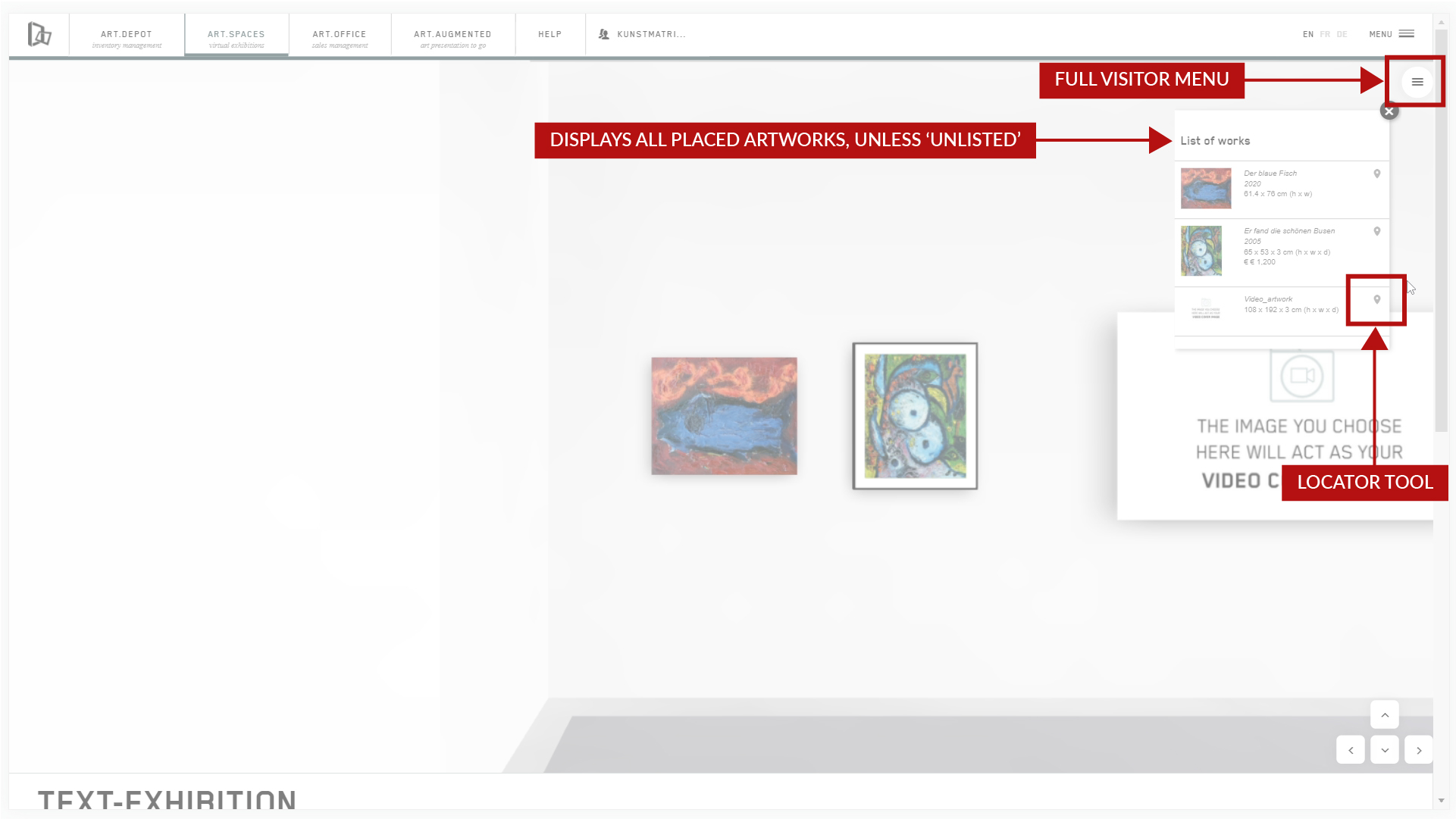 Cette version de la liste des œuvres montre UNIQUEMENT les œuvres listées, contrairement à la version en mode conservation, qui est expliquée ci-dessous.
Si vous voulez exclure des oeuvres du catalogue et des recherches, en les 'unlistant' dans l'onglet INFO SUPPLÉMENTAIRE du téléchargement des oeuvres, elles apparaissent dans la visite guidée, mais pas dans cette liste ici.
L'outil de repérage en mode visiteur vous permet d'accéder au mode de détail normal d'une œuvre d'art.
Cette version de la liste des œuvres montre UNIQUEMENT les œuvres listées, contrairement à la version en mode conservation, qui est expliquée ci-dessous.
Si vous voulez exclure des oeuvres du catalogue et des recherches, en les 'unlistant' dans l'onglet INFO SUPPLÉMENTAIRE du téléchargement des oeuvres, elles apparaissent dans la visite guidée, mais pas dans cette liste ici.
L'outil de repérage en mode visiteur vous permet d'accéder au mode de détail normal d'une œuvre d'art.
 2
Vous ne pouvez accéder au MENU DE CURATION que lorsque vous êtes connecté à votre compte et que vous êtes en mode curation d'une exposition modifiable.
Ce menu offre des fonctions légèrement différentes, spécifiques à la conservation, qui vous aideront également à retrouver des œuvres d'art apparemment "perdues". Il se trouve à gauche de l'écran lorsque vous cliquez sur "organiser l'exposition".
2
Vous ne pouvez accéder au MENU DE CURATION que lorsque vous êtes connecté à votre compte et que vous êtes en mode curation d'une exposition modifiable.
Ce menu offre des fonctions légèrement différentes, spécifiques à la conservation, qui vous aideront également à retrouver des œuvres d'art apparemment "perdues". Il se trouve à gauche de l'écran lorsque vous cliquez sur "organiser l'exposition".
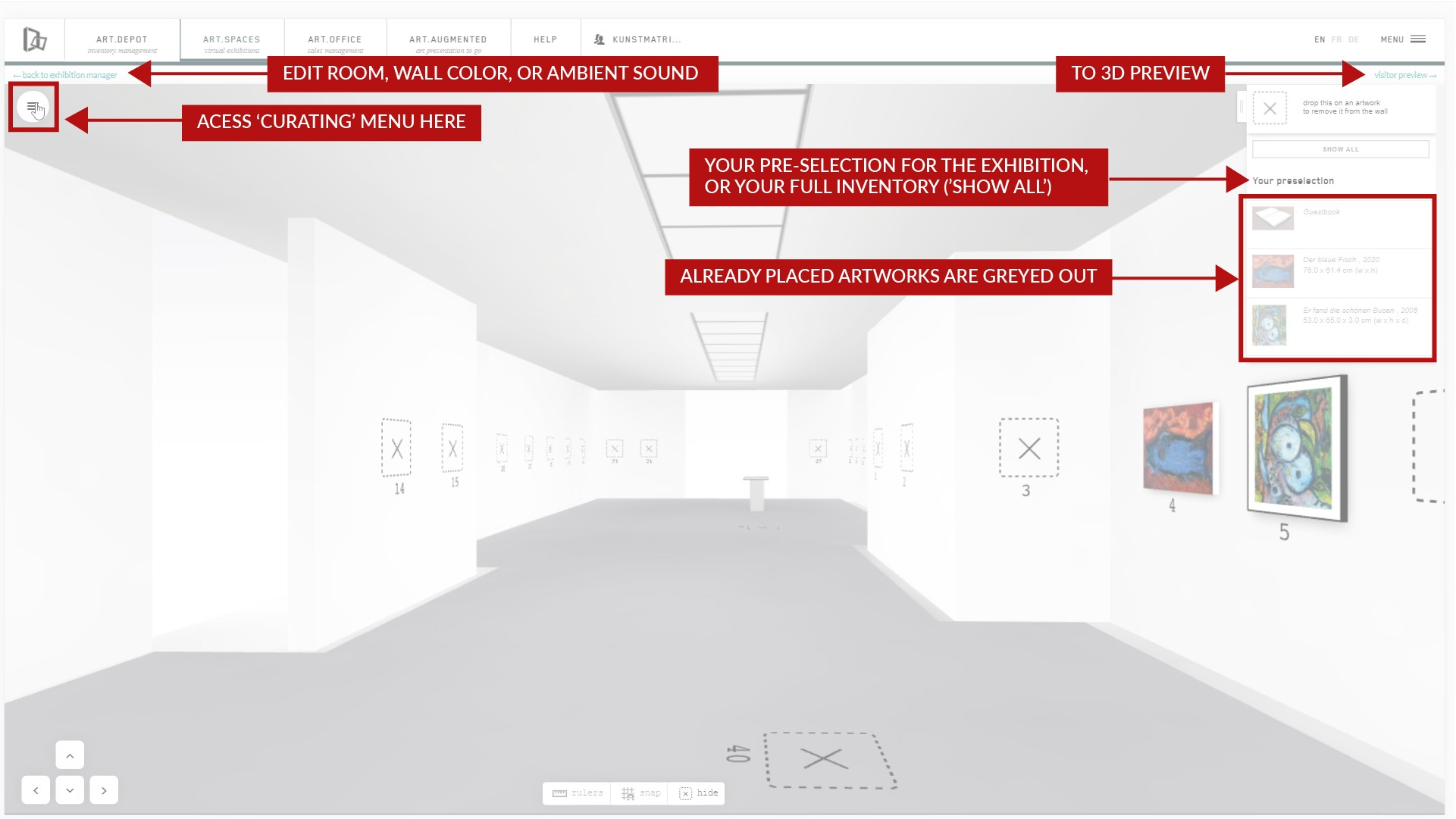 Ici, en plus des autres outils, vous disposez de la liste complète des œuvres, y compris celles que vous avez retirées de la liste dans l'onglet INFO SUPPLÉMENTAIRE du téléchargement de votre œuvre.
3
Retrouver les "œuvres d'art perdues":
Lorsque vous utilisez la liste d'œuvres ici en mode curation, vous voyez la liste complète des œuvres d'art qui sont déjà placées dans la pièce et vous avez votre présélection sur le côté droit de l'écran.
Ici, en plus des autres outils, vous disposez de la liste complète des œuvres, y compris celles que vous avez retirées de la liste dans l'onglet INFO SUPPLÉMENTAIRE du téléchargement de votre œuvre.
3
Retrouver les "œuvres d'art perdues":
Lorsque vous utilisez la liste d'œuvres ici en mode curation, vous voyez la liste complète des œuvres d'art qui sont déjà placées dans la pièce et vous avez votre présélection sur le côté droit de l'écran.
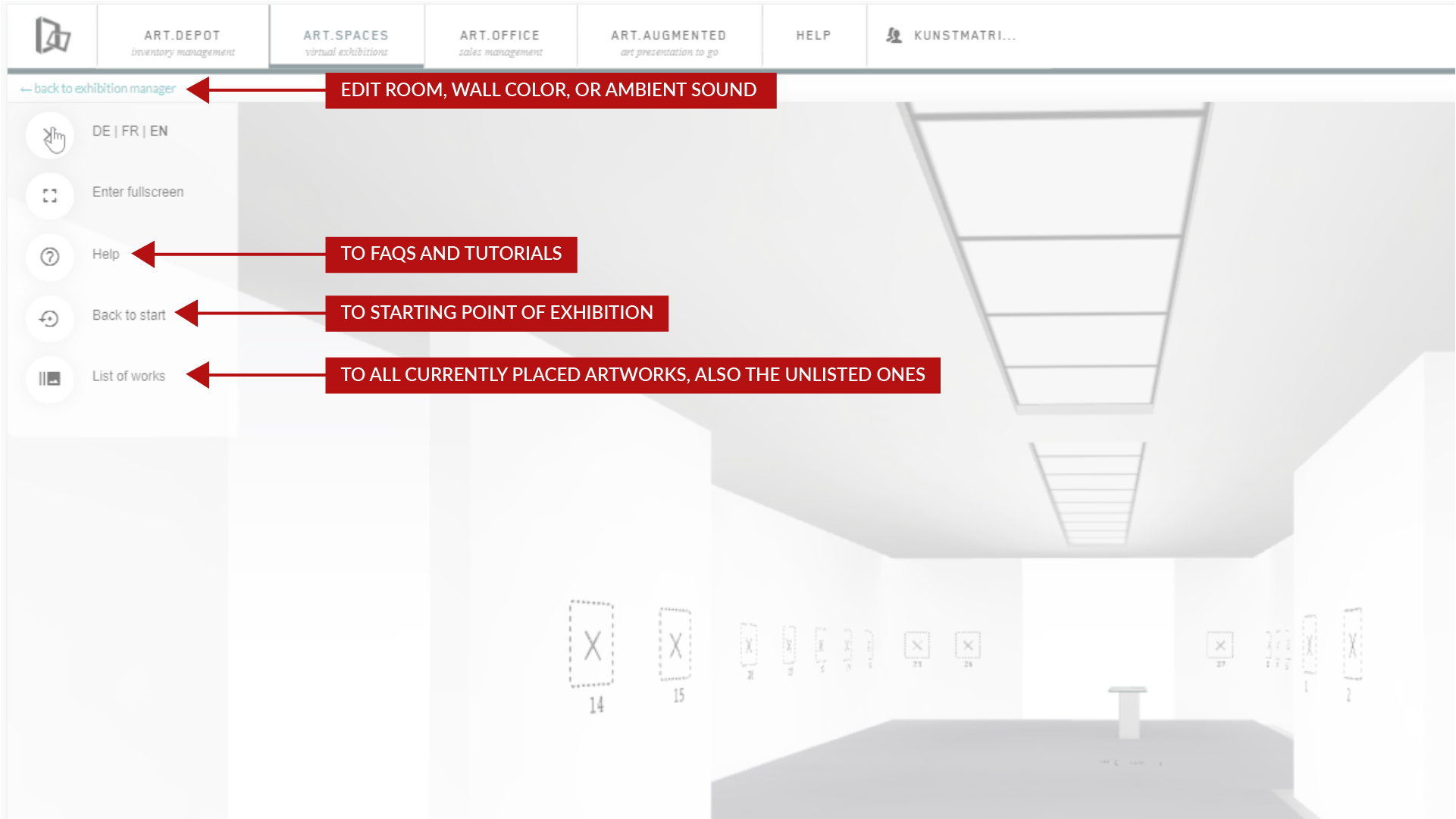 L'outil de localisation vous mènera directement à n'importe quelle œuvre de l'exposition.
C'est un outil utile lorsque vous avez égaré des œuvres d'art, que vous ne les trouvez pas derrière un mur, que vous voulez les retirer de l'exposition ou que vous voulez simplement les éditer directement sur le mur ou le sol.
4
L'outil de localisation vous mènera directement à n'importe quelle œuvre de l'exposition.
C'est un outil utile lorsque vous avez égaré des œuvres d'art, que vous ne les trouvez pas derrière un mur, que vous voulez les retirer de l'exposition ou que vous voulez simplement les éditer directement sur le mur ou le sol.
4
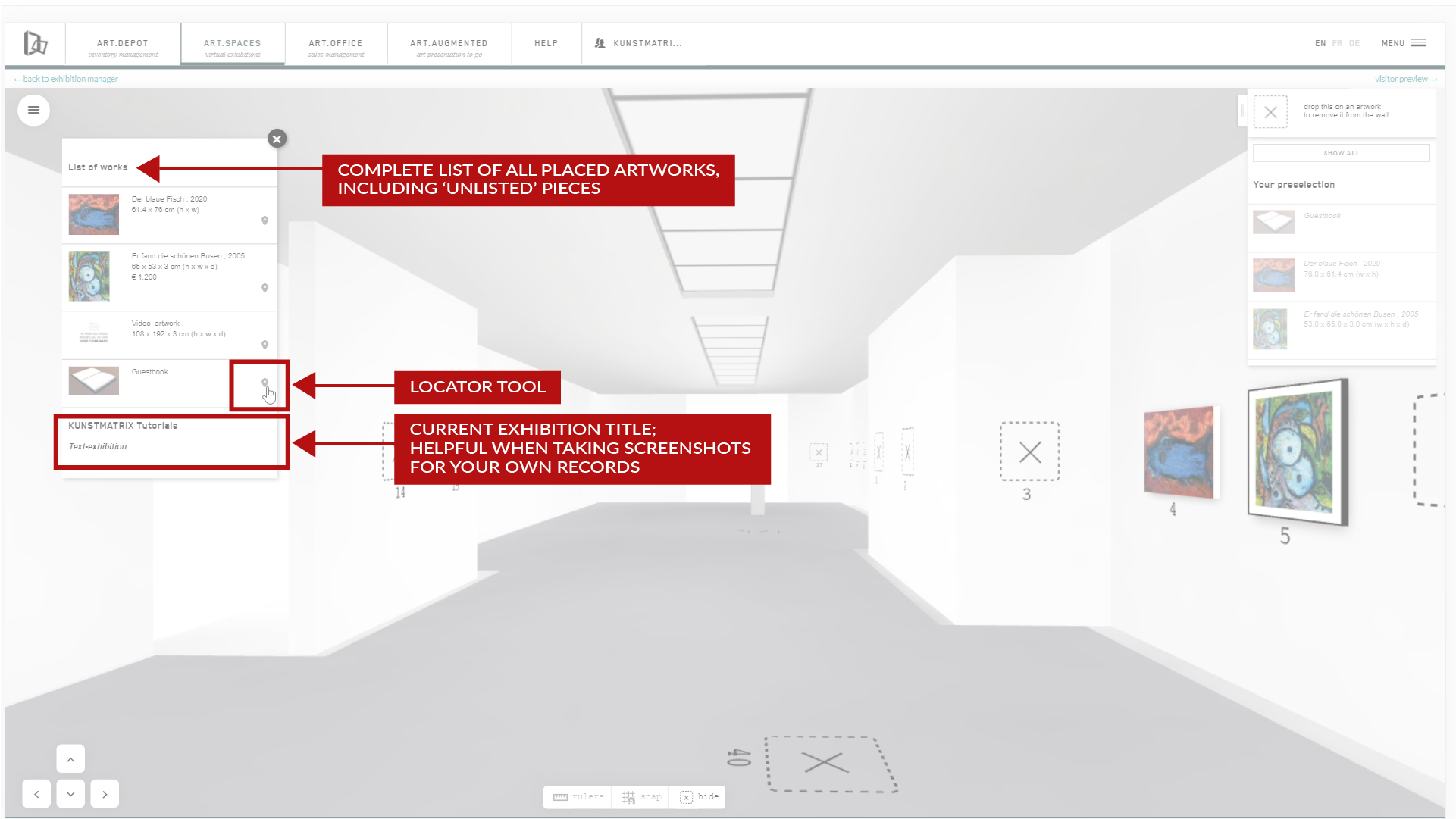 Si vous modifiez des œuvres d'art à partir d'ici plutôt qu'à partir de ART.DEPOT, veuillez recharger la page de l'exposition pour que les modifications soient visibles dans la salle.
Si vous modifiez des œuvres d'art à partir d'ici plutôt qu'à partir de ART.DEPOT, veuillez recharger la page de l'exposition pour que les modifications soient visibles dans la salle.
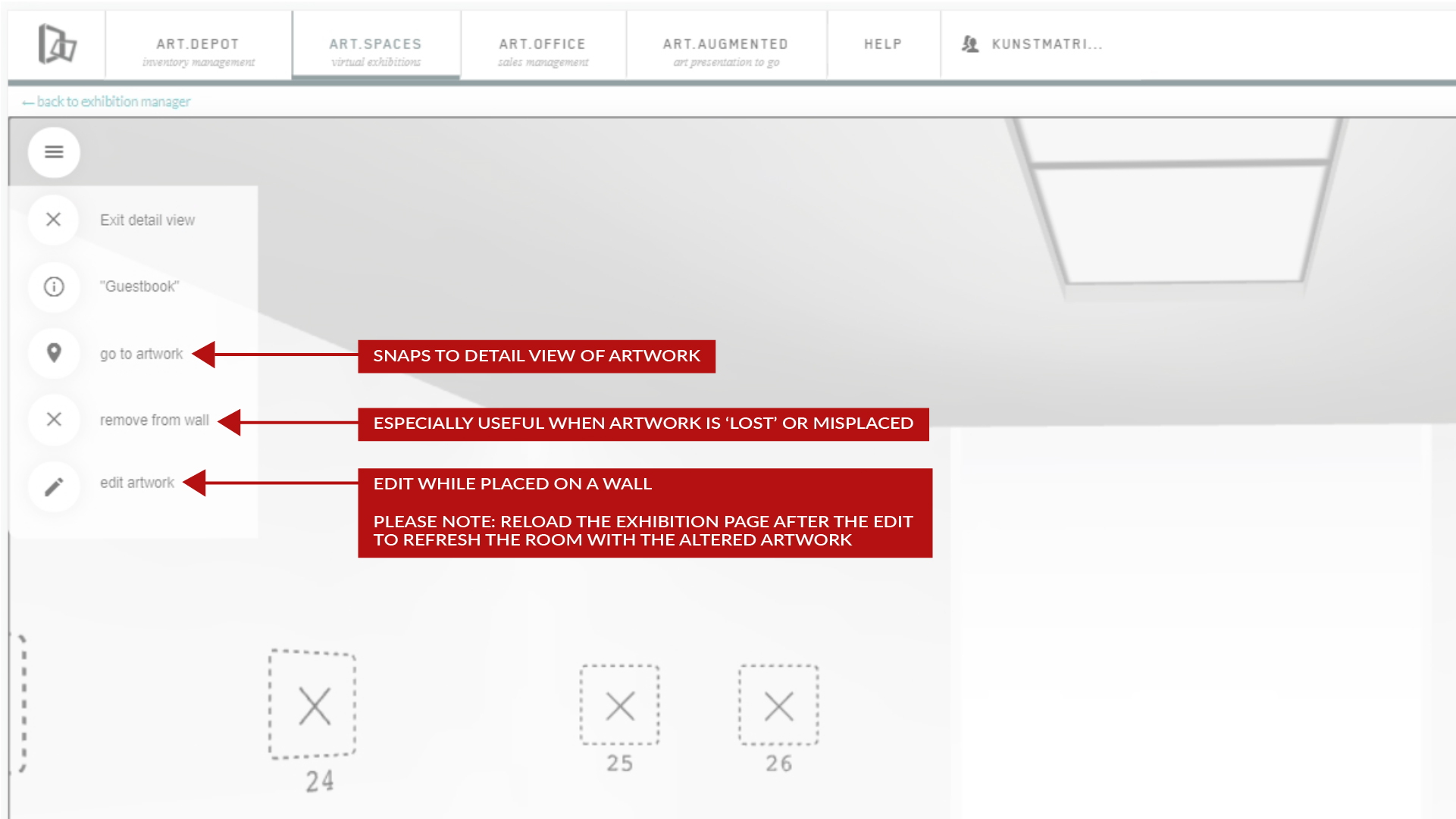 L'outil "Aller à l'oeuvre d'art" vous permet d'accéder au mode détail de la maquette. Contrairement à l'aperçu 3D, vous pouvez ici supprimer et modifier, mais aussi quitter rapidement la vue détaillée.
L'outil "Aller à l'oeuvre d'art" vous permet d'accéder au mode détail de la maquette. Contrairement à l'aperçu 3D, vous pouvez ici supprimer et modifier, mais aussi quitter rapidement la vue détaillée.